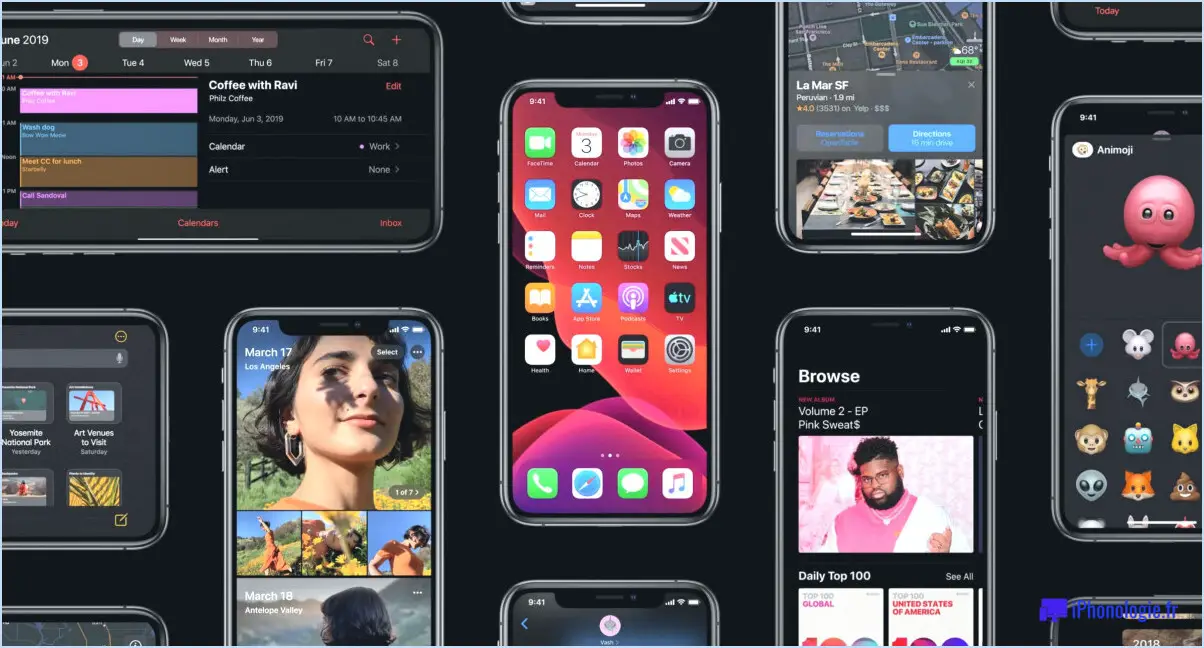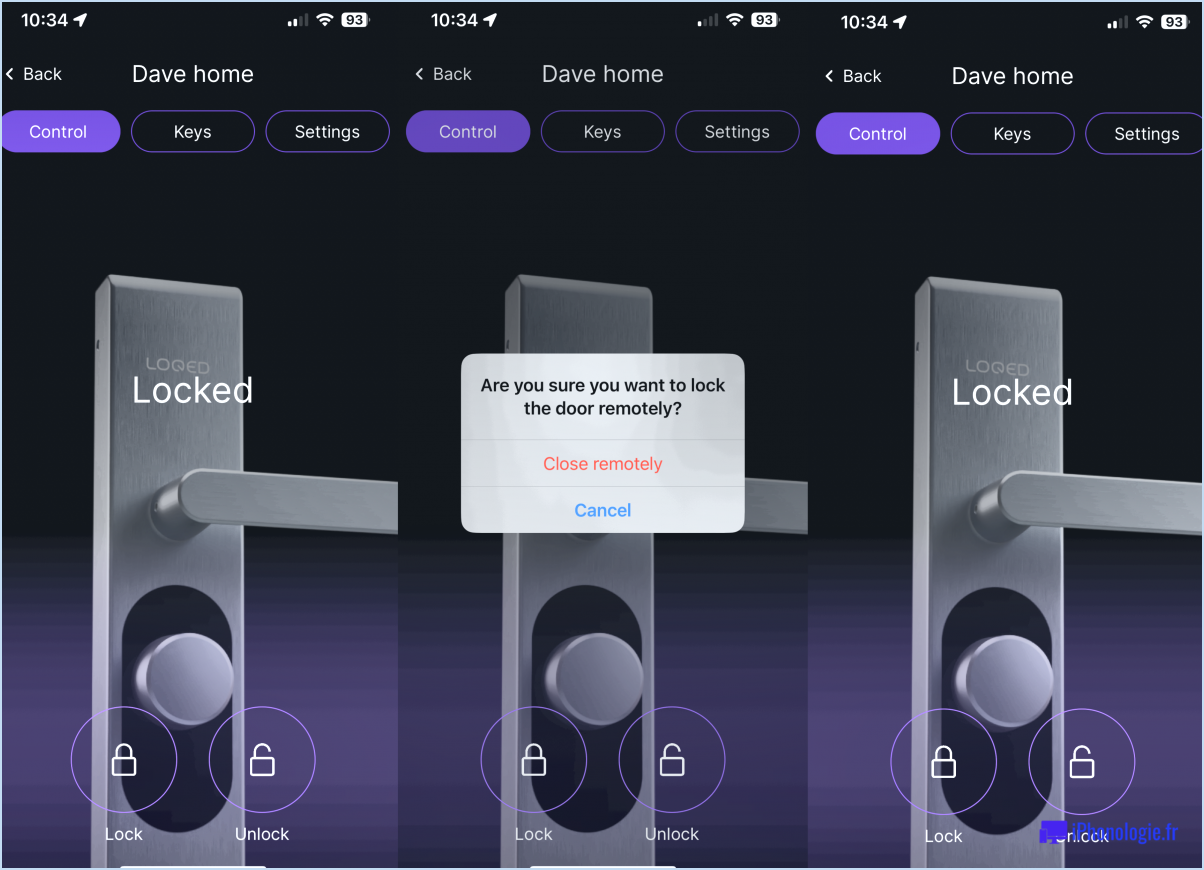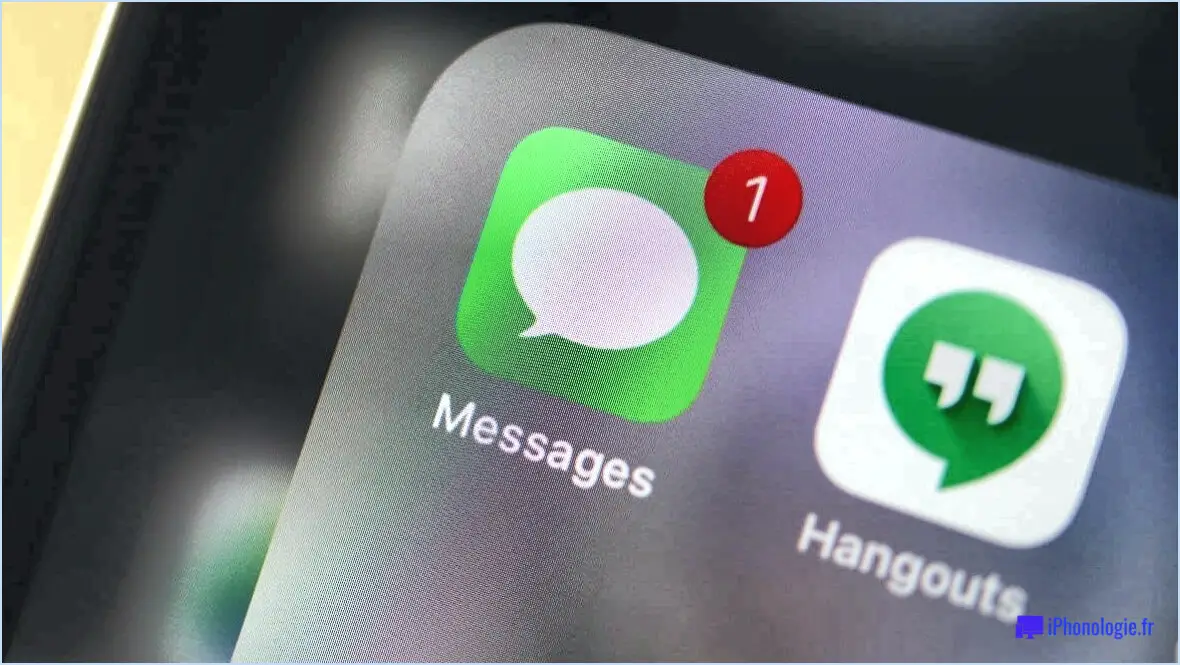Que faire si votre application de messagerie Android ne cesse de s'arrêter?
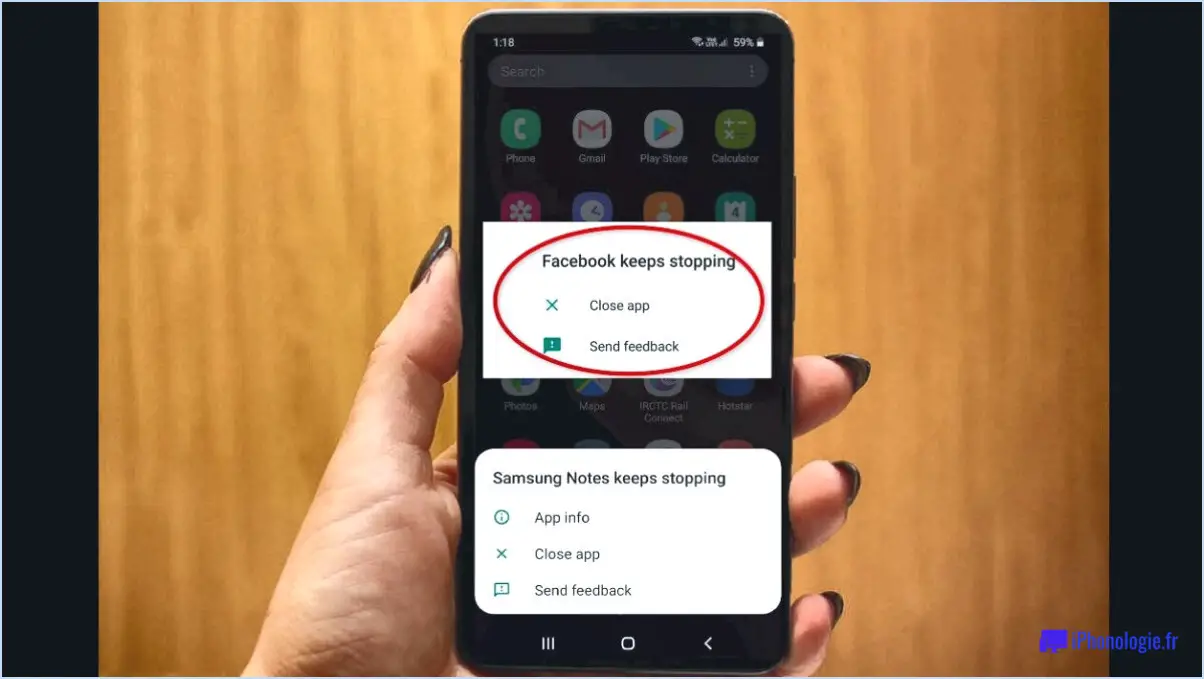
Si votre application de messagerie Android ne cesse de s'arrêter, plusieurs mesures peuvent être prises pour résoudre le problème :
- Vérifiez la batterie et les applications en arrière-plan: Assurez-vous que votre appareil Android est complètement chargé, car de faibles niveaux de batterie peuvent parfois provoquer l'instabilité de l'application. En outre, fermez toutes les autres applications fonctionnant en arrière-plan, car elles peuvent entrer en conflit avec l'application de messagerie.
- Mise à jour de l'application: Assurez-vous que votre application de messagerie est à jour en visitant le Google Play Store et en vérifiant si des mises à jour sont disponibles. Les versions obsolètes peuvent présenter des bogues susceptibles de faire planter l'application.
- Effacer le cache et les données: L'effacement du cache et des données de l'app de messagerie peut parfois résoudre des problèmes de performance. Pour ce faire, allez dans "Paramètres", puis "Apps". & notifications", recherchez l'application de messagerie et appuyez sur "Stockage". Sélectionnez ensuite "Effacer le cache" et "Effacer les données".
- Redémarrez votre appareil: Un simple redémarrage peut souvent résoudre des pépins mineurs. Éteignez votre appareil Android, attendez quelques secondes, puis rallumez-le.
- Désinstaller et réinstaller l'application: Si le problème persiste, essayez de désinstaller l'application de messagerie de votre appareil, puis de la réinstaller à partir du Google Play Store. Ce processus peut parfois éliminer les fichiers corrompus à l'origine du plantage de l'application.
- Vérifiez les mises à jour du système: Assurez-vous que votre système d'exploitation Android est à jour. Les mises à jour du système comprennent souvent des corrections de bogues et des améliorations qui pourraient résoudre le problème de blocage de l'application.
- Réinitialiser les préférences de l'application: La réinitialisation des préférences de l'app peut être utile si l'app de messagerie continue de s'arrêter après les mises à jour du système. Pour ce faire, allez dans "Paramètres", puis "Apps". & notifications", appuyez sur le menu à trois points et sélectionnez "Réinitialiser les préférences de l'application".
- Mode sans échec: Démarrez votre appareil Android en mode sans échec pour vérifier si l'application de messagerie fonctionne sans aucune interférence d'applications tierces. Si c'est le cas, le problème peut être causé par une application récemment installée. Désinstallez toute application suspecte pour résoudre le problème.
- Contactez le développeur de l'application ou l'assistance du fabricant: Si vous avez essayé toutes les étapes ci-dessus et que le problème persiste, envisagez de contacter le développeur de l'application de messagerie ou le fabricant de votre appareil Android pour obtenir de l'aide.
N'oubliez pas de sauvegarder tous les courriels ou données importants avant d'effectuer des étapes de dépannage significatives afin d'éviter toute perte de données.
Comment réinitialiser mon application de messagerie Samsung?
Si vous souhaitez réinitialiser votre application de messagerie Samsung, suivez les étapes suivantes :
- Ouvrez le menu "Apps" sur votre téléphone Samsung.
- Sélectionnez l'application "Email" dans la liste.
- Tapez sur les trois lignes situées dans le coin supérieur gauche de l'écran.
- Ensuite, cliquez sur "Réinitialiser" parmi les options proposées.
En suivant ces étapes, vous pourrez réinitialiser votre application de messagerie Samsung, ce qui vous aidera à résoudre les problèmes que vous pourriez rencontrer. N'oubliez pas que la réinitialisation de l'application ne supprime pas votre compte de messagerie ; elle efface simplement les problèmes temporaires ou les mauvaises configurations qui peuvent être à l'origine des problèmes. Bonne lecture !
Quelle est la meilleure application de messagerie pour Android?
Lorsqu'il s'agit de choisir la meilleure application de messagerie pour Android, un trio se détache : Gmail Gmail, qui offre une intégration transparente avec les services Google ; Outlook connu pour son interface soignée et ses fonctions de productivité ; et Thunderbird apprécié pour sa flexibilité open-source. Chacun excelle dans son domaine, répondant à des préférences et des besoins divers.
Comment réparer mon courrier électronique qui ne fonctionne pas?
Si votre courrier électronique ne fonctionne pas, suivez les étapes suivantes :
- Vérifiez l'exactitude de votre adresse électronique.
- Essayez de réinitialiser votre mot de passe ou de vous connecter à partir d'un autre appareil.
- Contactez le service clientèle pour obtenir de l'aide si le problème persiste.
Comment actualiser une application sur Android?
Pour actualiser une application sur Android, suivez les étapes suivantes :
- Ouvrez l'application.
- Appuyez sur les trois lignes dans le coin supérieur gauche.
- Accédez au menu des options.
- Sélectionnez "Rafraîchir".
Comment puis-je mettre à jour ma version Android de Samsung?
Pour mettre à jour votre version d'Android sur un téléphone Samsung, procédez comme suit :
- Samsung App Store: Ouvrez le Samsung App Store sur votre téléphone. Recherchez la section "Mises à jour" et vérifiez si des mises à jour Android sont disponibles. S'il y a des mises à jour, appuyez simplement sur "Installer" pour lancer le processus.
- Samsung Smart Switch : Téléchargez et installez l'application Smart Switch de Samsung à partir du Google Play Store, si ce n'est pas déjà fait. Une fois installée, ouvrez l'application et connectez votre téléphone à un réseau Wi-Fi. Smart Switch recherchera automatiquement les mises à jour et, si l'une d'entre elles est disponible, vous invitera à la télécharger et à l'installer.
Gardez à l'esprit qu'avant de mettre à jour votre version d'Android, il est essentiel de sauvegarder vos données pour éviter toute perte potentielle de données pendant le processus de mise à jour.
Comment faire pour que mon Samsung mette automatiquement à jour les applications?
Pour assurer la mise à jour automatique des applications sur votre appareil Samsung, suivez les étapes suivantes :
- Vérifiez les paramètres de l'appareil : Ouvrez "Paramètres" et naviguez jusqu'à "Apps" ou "Applications".
- Mise à jour automatique des applications : Sélectionnez "Google Play Store" dans la liste. Tapez sur "Trois lignes horizontales" pour le menu, puis choisissez "Paramètres". Sous "Général", sélectionnez "Mise à jour automatique des applications".
- Choisissez l'option de mise à jour : Dans les paramètres de mise à jour automatique, vous pouvez choisir "Sur Wi-Fi uniquement" ou "Sur n'importe quel réseau". Optez pour la première option afin d'économiser des données.
- Paramètres Wi-Fi : Connectez-vous à un réseau Wi-Fi fiable pour permettre les mises à jour sans utiliser de données mobiles.
N'oubliez pas que les étapes exactes peuvent varier en fonction du modèle de votre appareil Samsung et de la version du logiciel.
Android met-il automatiquement à jour les applications?
Oui, Android met automatiquement à jour les applications. Cependant, vous pouvez également mettre à jour manuellement les applications en vous rendant sur le Google Play Store de votre téléphone et en cliquant sur le bouton "Tout mettre à jour".